重なっているオブジェクトの選択対象の表示設定を変更します。
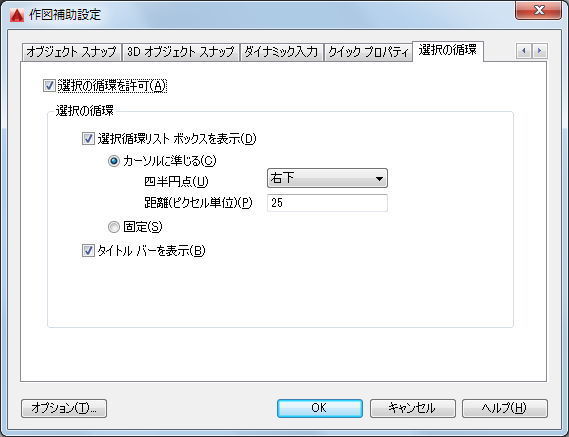
注: 図の[3D オブジェクトスナップ]タブは、AutoCAD LT では使用できません。
選択循環を使用すると、[Shift]+[Spacebar]を押すことによって、重なっているオブジェクトを選択することができます。重なっているオブジェクトを示す青いカーソル アイコンを表示するかどうかをコントロールできます。また、[選択]リスト ボックスの表示設定を設定することができます。
表示されるサブオブジェクトの 「タイプ」(頂点、エッジ、または面)をフィルタするには、システム変数 SUBOBJSELECTIONMODE を使用します。(AutoCAD LT では使用できません。)
オプション
[選択の循環を許可]
選択の循環機能をオンにするかどうかをコントロールします(システム変数 SELECTIONCYCLING)。
[選択循環リスト ボックスを表示]
[選択]リスト ボックスを表示します。このリスト ボックスには、ピックボックス カーソルの現在の位置で選択される可能性がある重なったすべてのオブジェクトが表示されます。
- [カーソルに準じる]
-
リスト ボックスをカーソルを基準として移動します。
- [四半円点]
-
カーソルのどの四半円点にリスト ボックスを配置するかを指定します。
- [距離(ピクセル単位)]
-
カーソルとリスト ボックスの距離を指定します。
- [固定]
-
リスト ボックスはカーソルとともに移動せず、同じ位置に留まります。リスト ボックスの位置を変更するには、クリック アンド ドラッグします。
[タイトル バーを表示]
画面上のスペースを節約するには、[選択]リスト ボックスのタイトル バーを非表示にします。